(Galaxy) Sペンをカメラのシャッターとして使用する方法を教えてください。
Bluetooth機能がついている S ペンをシャッターボタンとして使用することができます。集合写真や自撮り写真を撮影する場合に大変便利な機能です。また S ペンと端末本体が 10 メートル以内である必要があります。
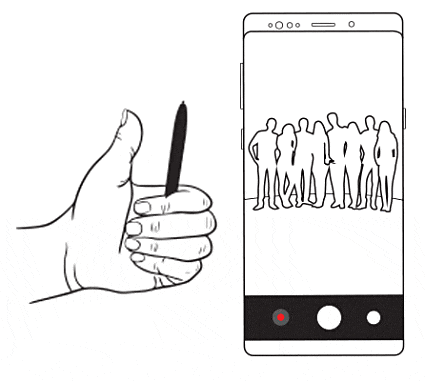
S ペンのリモコン機能の範囲は最大 10 メートルです。実際の範囲は、環境条件によって異なる場合があります。
S ペンのリモコン機能も、それぞれのアプリによって異なります。
対象機種
Galaxy S シリーズ
S22 Ultra / S23 Ultra / S24 Ultra
Galaxy Note シリーズ
Note9 / Note10+ / Note20 Ultra 5G
S Pen Pro とペアリング必須
S21 Ultra 5G
Z Fold3 5G / Z Fold4 / Z Fold5 / Z Fold6
カバーに付属している Sペンや S Pen Fold Editionなどのペアリングができない Sペンや S25 Ultra の場合、エアアクションとよばれる機能をご利用いただくことはできません。詳細は こちら を参照してください。
設定できる内容や使用方法は、端末や Android のバージョンによって異なる場合があります。
- 1 回押しの動作が「写真の撮影」になっていることを確認してください。
- 内蔵端末以外の場合は S Pen Pro とのペアリングが必要です。
- この設定は純正のカメラアプリの設定です。サードパーティ製アプリでは対応していない場合があるためご了承ください。
S ペンで写真を撮影する
S Pen Pro を利用する場合、端末とあらかじめペアリングをさせておく必要があります。
S Pen Pro については こちらのページ を確認してください。
S ペンは、しばらく使用しないと接続が切れてしまったり充電が切れてしまう場合があります。
この場合、S ペンをホルダーに戻したり、S Pen Pro の充電を再度行ってください。
- 設定した内容によっては、メインカメラとフロントカメラを切り替えることができます。
- シャッターが切れない場合、対象機種 や カバーに付属している S ペンの場合 を確認してください。
【エアアクション】と呼ばれる機能は S ペン内蔵端末(S25 Ultraを除く)や S Pen Pro とペアリングした場合のみ利用できる機能です。
そのためカバーに付属している S ペンや S Pen Fold Edition(Fold 端末専用ペン)などペアリングができない S ペンと S Pen Pro では性能が異なるため、この機能をご利用いただくことはできません。
S Pen Pro については こちらのページ を確認してください。
お役に立ちましたか?
ご協力ありがとうございました。
すべての質問にご回答お願いいたします。




















